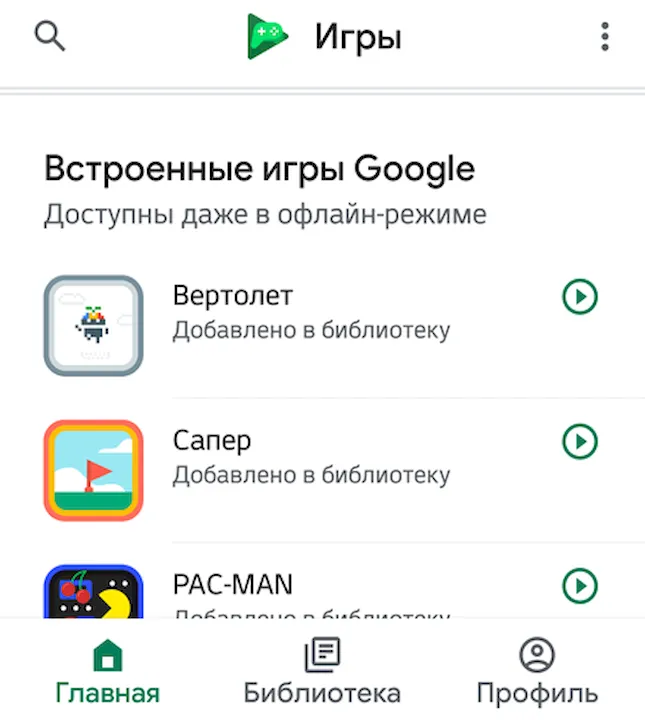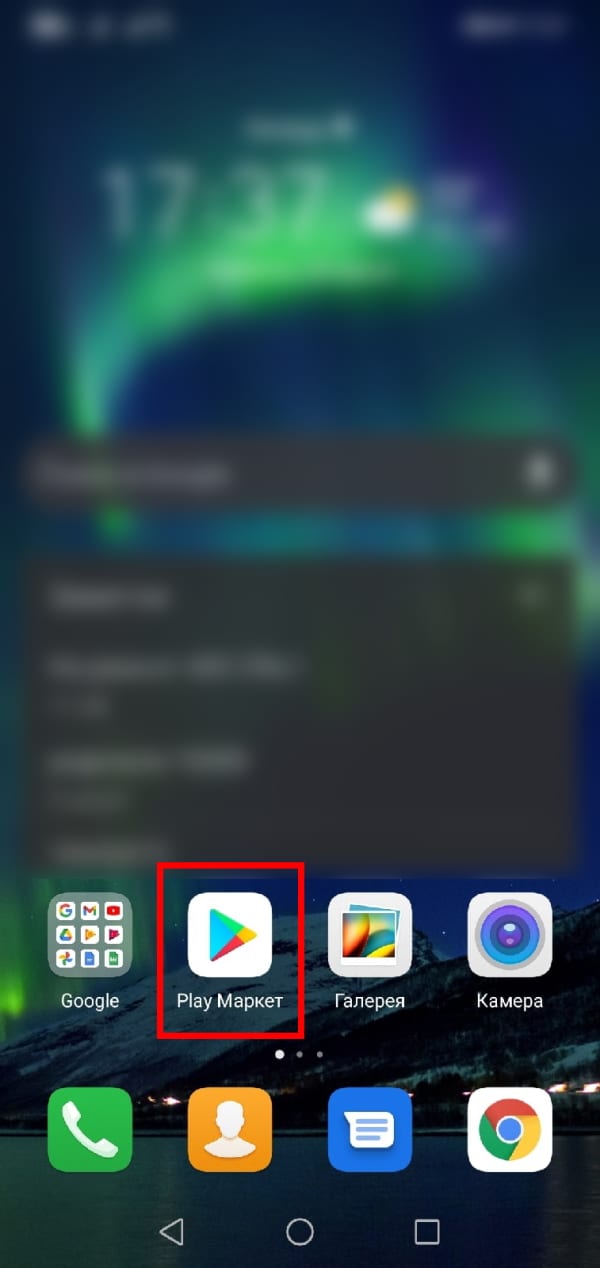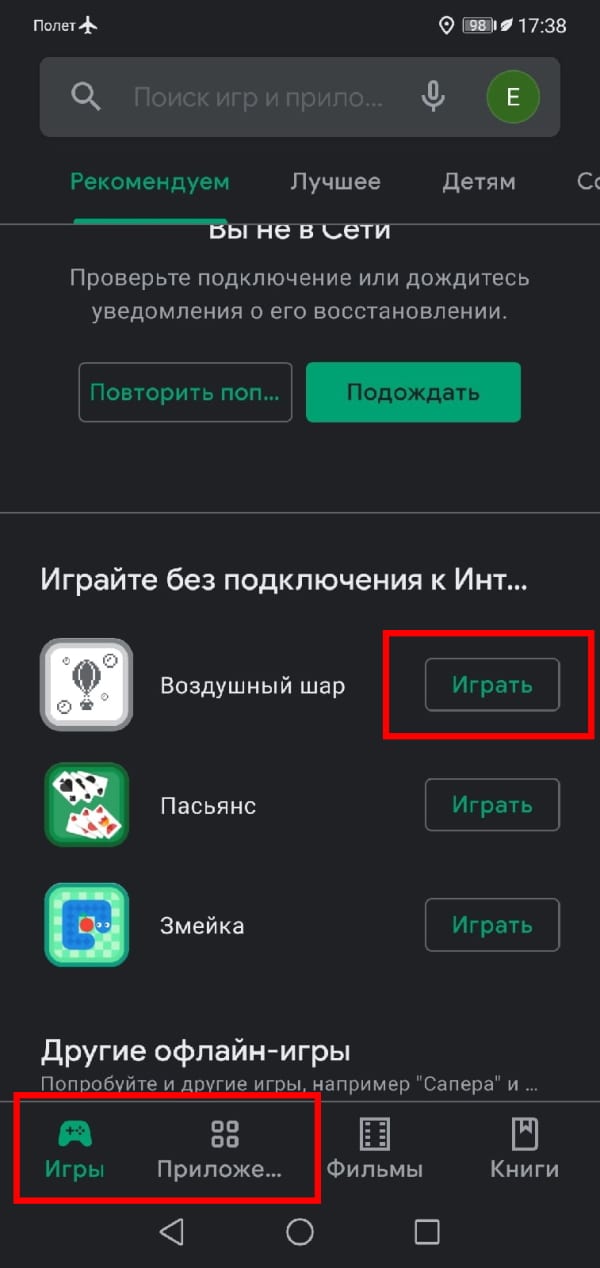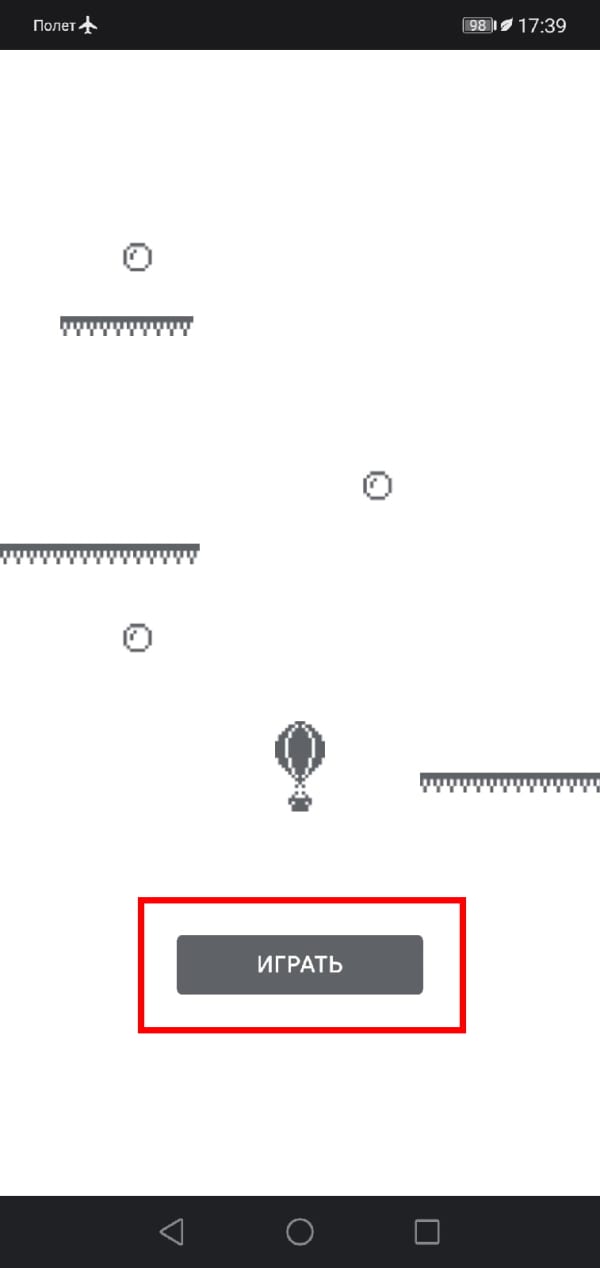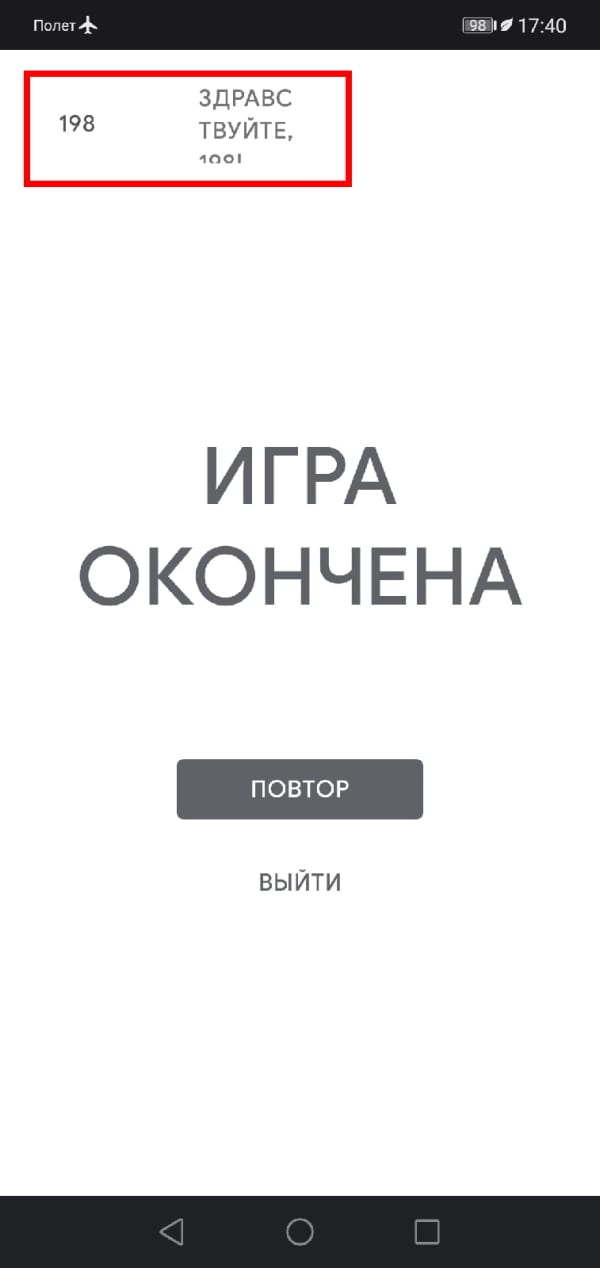Как найти новые игры и игры, в которые вы играли
В приложении «Play Игры» вы можете найти игры, в которые уже играли, а также посмотреть рекомендации и воспользоваться поиском, чтобы открыть для себя что-нибудь новое.
Как играть в бесплатные встроенные игры офлайн
В некоторые игры, например пасьянс или PAC-MAN, можно играть бесплатно (даже офлайн).
- Откройте приложение «Play Игры»
на телефоне или планшете Android.
- Нажмите Главная.
- Прокрутите экран вниз до раздела «Встроенные игры Google».
- Выберите игру и нажмите Играть.
Как найти новые и уже установленные игры
В приложениях, где можно сохранять прогресс, вам будет предложено войти в аккаунт на странице сведений.
На телефоне или планшете Android
На Android TV
- Запустите приложение «Play Игры»
.
- Нажмите Найти игры.
- Выберите игру или воспользуйтесь поиском.
Совет. Вы можете скачать игру, посмотреть дополнительную информацию, а также узнать, играют ли в нее ваши друзья.
Как найти игры, в которые вы играли
Войдите в аккаунт, и вы увидите все игры, в которые играли на разных устройствах. В приложениях, где можно сохранять прогресс, вам будет предложено войти в аккаунт на странице сведений.
На телефоне или планшете Android
Как найти последние игры, в которые вы играли
- Запустите приложение «Play Игры»
.
- Нажмите Библиотека.
- Выберите игру и нажмите Играть.
Как найти игру, установленную в другом аккаунте
Если вы не можете найти игру, попробуйте сменить аккаунт.
- Запустите приложение «Play Игры»
.
- В нижней части экрана нажмите Профиль.
- Коснитесь адреса электронной почты.
- Выберите другой аккаунт. Если других аккаунтов нет в списке, выберите Добавить аккаунт и следуйте инструкциям на экране.
- На экране будут показаны игры, в которые вы недавно играли.
На Android TV
Как найти последние игры, в которые вы играли
- Запустите приложение «Play Игры»
.
- Вы увидите список игр в хронологическом порядке, начиная с тех, которые вы открывали последними.
Как найти игру, которой нет в списке
Если игра, которую вы установили на компьютере или телефоне, не отображается на Android TV, возможно, она несовместима с устройством. Чтобы проверить, так ли это, выполните следующие действия:
- Откройте Google Play Маркет на компьютере.
- Найдите игру, которая вас заинтересовала.
- Нажмите Установить или Установлено.
- Найдите устройство Android TV в разделе «Выберите устройство». Если строчка затемнена, значит игра несовместима с Android TV.
Как скрыть игру
Как посмотреть скрытые игры
Эта информация оказалась полезной?
Как можно улучшить эту статью?
Довольно часто встречается мнение, что хороших мобильных игр не существует. Я до недавнего времени тоже так считал, а потом более-менее разобрался в Play Market, и теперь хочу поделиться своими находками.
Слово market выбрано очень удачно — по сути у нас не аккуратный магазин с товарами известных производителей (как например GOG), а полноценный базар, где тысячи людей пытаются продать свои товары, и больше всего толкучки у тех, кто ближе ко входу и кто громче всех зазывает к себе, при этом предлагая товары не первой свежести. Пройдите вглубь рынка и вы обязательно рано или поздно найдете что-то более интересное, да еще и по хорошей цене. Этим мы с вами и займёмся.
Если открыть приложение маркета и порыться в категориях, всего будет видно около сотни игр, большую часть из которых составляют одноклеточные аркады или free-to-play поделки, все обильно политые рекламой и микротранзакциями. Встречаются и интересные экземпляры, но их единицы. Неужели это всё?
Как оказалось, нет. Чтобы найти что-то годное, нужно потратить немного больше времени и быть готовым перебрать десятки вариантов. Основной инструмент, которым мы будем пользоваться — это поиск. Для начала нужно определиться с ключевыми словами, которые лучше всего писать на английском — это может быть жанр (turn based strategy, platformer, rpg), сеттинг (fantasy, postapocalyptic) или что угодно еще.
Когда вы введете нужные ключевые слова, появится длинный список игр, среди которых уже можно выбирать.
Теперь о том, как выбирать. Большинство годных игр, которые я нашел — платные и часто в, кхм «открытом доступе», они отсутствуют, но цены обычно довольно демократичные. Поэтому я также советую добавить ключевое слово paid и потом отметить соответствующую категорию, которая появится под полем поиска.
Также при открытии позиции могут быть отметки «Содержит рекламу» и/или «Содержит внутриигровые покупки». По опыту из этих трех вариантов монетизации должен быть представлен только один, то есть или игра платная, или в ней реклама, или микротранзакции. Наличие двух, или даже всех трех (да, есть и такие) вариантов скорее всего означает, что нормально поиграть вам не дадут, хотя конечно довольно часто встречаются исключения, когда внутриигровые покупки означают всего лишь платную возможность отключить рекламу.
Если вам не хочется платить за игры — есть довольно много хороших бесплатных игр. Во-первых, часто у платных игр есть демоверсии, обычно они идут с приставкой «Lite», например «Age of civilizations Lite». Во-вторых есть игры, где реклама или микротранзакции хоть и присутствуют, но не мешают играть. Такие сходу скорее всего распознать не получится, так что надо пробовать. Ну и в-третьих есть полностью бесплатные игры от энтузиастов, хотя там чаще всего встречаются разные настольные и карточные игры или что-то совсем примитивное.
Во время последних поисков я обнаружил, что в маркете присутствует довольно много портов игр с других платформ, так что можно попробовать просто вбить знакомое название. Правда готовьтесь к тому, что такая игра скорее всего будет недешевой, например ROME: Total War (да, тот самый), стоит примерно $12. Также может быть, что маркет заполнен сотней клонов, но обычно оригинал будет стоять на первом месте в поиске.
Теперь непосредственно о том, что же интересного мне удалось найти и опробовать:
- Hitman Go — еще одна игра о лысом киллере, выполненная на этот раз в виде головоломки в стилистике настольной игры. Есть также подобные по Deus Ex и Lara Croft.
- Stardew Valley — в отличии от ПК-версии выполнена с управлением point and click, что оказалось гораздо удобнее (можно также включить джойстик).
- Mindustry — смесь упрощенного Factorio и tower defense.
- Rusted Warfare — стратегия в реальном времени в стиле Total Annihilation и последователей.
- Игры от Yiotro — особенно понравились Vodobanka и Antiyoy (да, он любит странные названия).
- Shogun’s Empire: Hex Commander — клон Total War: Shogun, но с пошаговыми битвами. У разработчика Home Net Games есть еще несколько интересно выглядящих игр, но я в них не играл.
- Hoplite — довольно самобытный рогалик с метанием копьем, прыжками и открытием способностей. Очень затягивает. Первые 16 уровней бесплатны, дальше за небольшую плату.
- Infinitode 2 — довольно разнообразный tower defense.
- Battle of Polytopia — полновесная 4x стратегия про древний мир в стиле Civilization, Endless Legend и подобных. Базовая версия играется вполне бодро, но можно также открывать племена по доллару за штуку, плюс после первого открывается мультиплеер (не пробовал никогда).
- 1941: World War Strategy — неплохо выполненный клон настольной игры Axis&Allies, управление, правда, со своими свайпами везде, требует небольшой сноровки.
- Magic Dosbox Free — эмулятор DOS, который позволил мне сыграть в Master Of Orion и Master of Magic. Учитывая, что игры под DOS были в основном с разрешением 320*240, на телефоне они выглядят относительно неплохо. Платная версия эмулятора позволяет создавать отдельные ярлыки для игр, но я обхожусь и без этого. Также наверняка есть неплохие эмуляторы консолей NES и SMD, но тут уже подсказать не могу.
- Termux — не игра, но я все равно решил упомянуть его здесь. Позволяет запустить ограниченное Linux-окружение, в котором можно, например, запустить yotube-dl или сделать что-то простое в интерпретаторе Python. Для полноценной работы, впрочем, не очень годится.
Все это, кроме Hitman Go, я нашел за прошедший год, и обычно я не ищу новую игру, пока не закончу старую, поэтому список не очень длинный.
Уверен, что есть еще множество классных проектов, до которых я просто не добрался, но когда-нибудь обязательно доберусь. Также, делитесь в комментариях своими находками.
Приложение «Play Игры» рекомендует игры, позволяет искать новые и просматривать историю ранее запущенных игр.
Бесплатные игры в автономном режиме
В случае некоторых игр, таких как Пасьянс или PAC-MAN, вы можете играть бесплатно и даже без подключения к интернету.
- На телефоне или планшете Android откройте приложение «Play Игры».
- Нажмите на Главный экран.
- Перейдите к области «Встроенные игры Google».
- Для того, чтобы играть в игру, нажмите рядом с ней Играть.
Поиск новых и установленных игр
Примечание: если приложение может сохранять ваш прогресс, на странице детальной информации появится предложение войти в систему.
На телефоне или планшете с Android
Поиск игр
- Откройте приложение «Play Игры».
- В верхней части нажмите кнопку Поиск.
Поиск других игр
- Откройте приложение «Play Игры».
- Внизу нажмите Библиотека.
- Чтобы узнать больше об игре или загрузить её, и нажмите название.
На Android TV
- Откройте приложение «Play Игры».
- Выберите Найти игры.
- Выберите игру или осуществите поиск.
Совет: вы также можете проверить, играют ли в игру ваши друзья на странице подробной информации.
Поиск ранее запущенных игр
Если вы играете на нескольких устройствах, но входите всегда с одной и той же учетной записи, вы можете просмотреть историю ранее запущенных игр.
На телефоне или планшете с Android
Поиск последних игр и запуск их
- Откройте приложение «Play Игры».
- Нажмите кнопку Библиотека.
- Чтобы начать игру нажмите Играть.
Поиск игр, запущенных на другом аккаунте
Если вы не можете найти игру, причиной может быть использование её с помощью другой учетной записи.
- Откройте приложение «Play Игры».
- Внизу нажмите Профиль.
- Нажмите на свой адрес электронной почты.
- Выберите другую учетную запись. Если вы не видите другой учетной записи, нажмите Добавить аккаунт, а затем следуйте инструкциям, чтобы войти в систему и создать идентификатор игрока.
- Будут показаны недавно запущенные игры.
На Android TV
Поиск последних игр и запуск
- Откройте приложение «Play Игры».
- Игры, которые вы недавно использовали отобразятся в порядке последнего запуска.
Поиск отсутствующих игр
Если игра, установленная на телефоне или компьютере, не отображается на Android TV, она может быть несовместима с данным устройством.
Чтобы проверить соответствие:
- На компьютере откройте Play Маркет.
- Найдите игру, в которую хотите сыграть.
- Нажмите Установить или Установлена.
- В списке «Выберите устройство» найдите своё устройство Android TV. Если оно отображается серым цветом, это означает, что игра не совместима с вашим устройством Android TV.
Сокрытие игр из Google Play
- Откройте приложение «Play Игры».
- Выберите игру, которую вы хотите скрыть.
- Нажмите Подробнее → Скрыть игру.
Отображение скрытых игр
- На телефоне или планшете Android откройте приложение «Play Игры».
- Нажмите кнопку Дополнительные настройки → Параметры.
- В разделе «Ваши данные» щелкните Показать скрытые игры.
- Дополнительно: чтобы открыть игру, нажмите на её → Показать игру.
Отследить все наши приложения практически невозможно, особенно при смене смартфона или выполнении сброса настроек. Google делает переустановку всех ваших приложений на новом или сброшенном смартфоне довольно безболезненной, но все становится немного сложнее, если вы ищете конкретное приложение, название которого вы, возможно, уже не помните. Вот как найти старые купленные приложения в магазине Google Play.
Подробнее: Как опубликовать несколько фотографий в Instagram
ПЕРЕЙТИ К КЛЮЧЕВЫМ РАЗДЕЛАМ
- Как найти старые приложения в Play Store
- Поиск истории покупок
- Вместо этого попробуйте веб-приложение
- Используйте стороннее приложение
Поиск старых приложений в Google Play Store
Прежде чем рассматривать приобретенные приложения, давайте посмотрим, как Google отслеживает ваши старые приложения. Однако этот метод поиска приложений бесполезен при поиске купленных приложений, если вы не знаете, что ищете.
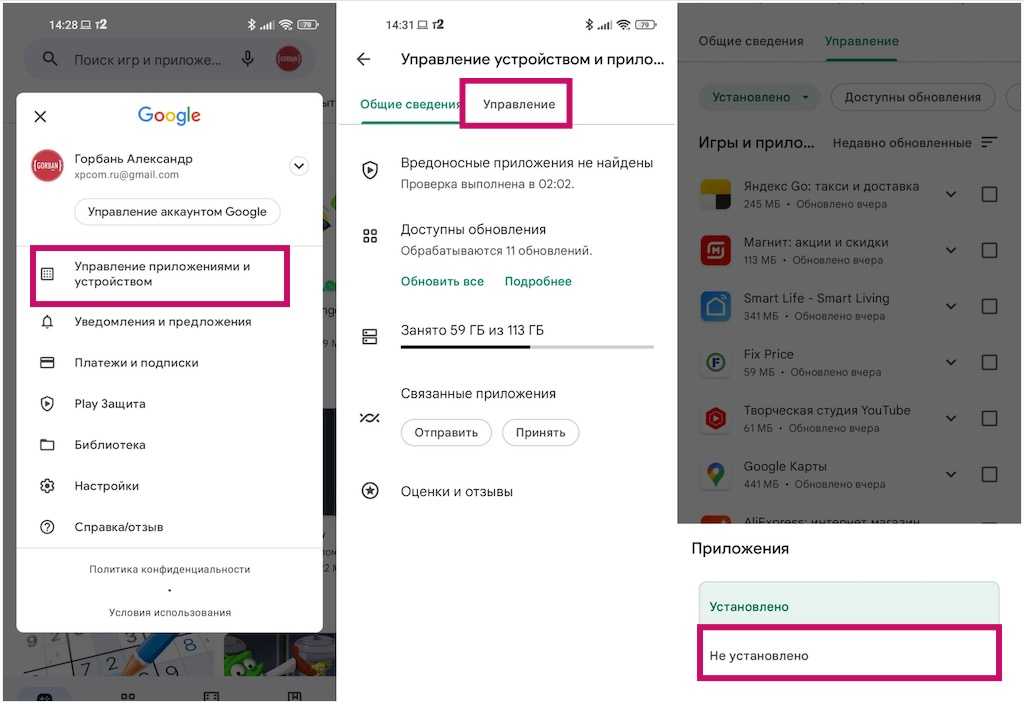
Откройте Google Play Маркет и коснитесь изображения своего профиля в правом верхнем углу. Выберите «Управление приложениями и устройством» и перейдите на вкладку «Управление», чтобы просмотреть все свои приложения. Приложения, установленные в данный момент на вашем телефоне, находятся на вкладке «Установлено». Нажмите «Установлено» и выберите «Не установлено », чтобы найти приложения, которые вы устанавливали ранее на этом и более старых телефонах.
Поиск истории покупок
Примечательно, что в обоих этих разделах отсутствует какой-либо способ различать бесплатные и платные приложения. Вам также не повезло, если вы не знаете названия того, что ищете (и тогда вы можете найти его). В частности, для поиска купленных приложений требуется несколько дополнительных шагов.

Откройте Google Play и коснитесь изображения своего профиля в правом верхнем углу. Нажмите «Платежи и подписки» и перейдите в раздел «Бюджет и история» . Вы найдете список всех покупок через Google Play. В этот список также входят книги, фильмы, телешоу, песни, альбомы и любые покупки в приложении. В зависимости от вашей истории заказов может потребоваться много прокрутки, но вы найдете здесь все приложения, которые купили.
Попробуйте веб-приложение, чтобы найти старые купленные приложения
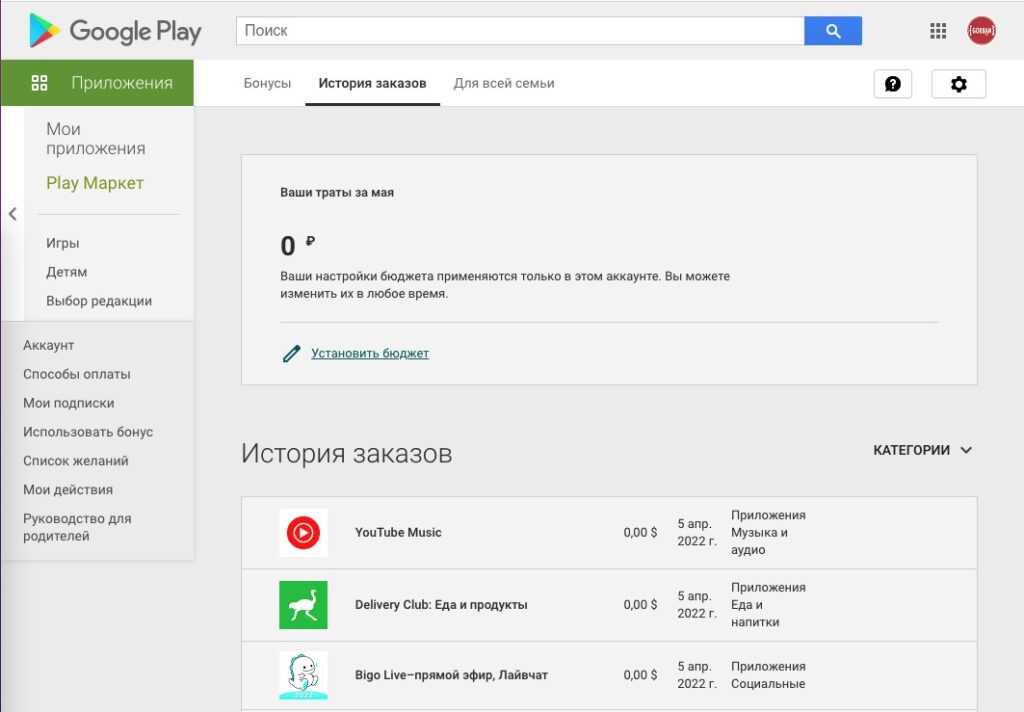
Узнать историю заказов можно и с помощью веб-приложения. Перейдите на сайт play.google.com в веб-браузере на компьютере или смартфоне Android, нажмите «Аккаунт» в меню слева и перейдите на вкладку «История заказов». Как и в мобильном приложении, в этом разделе вы найдете всю свою историю покупок.
Используйте стороннее приложение для поиска купленных приложений
Если вы ищете старые купленные приложения, приложение «Купленные приложения» из магазина Google Play поможет вам. Загрузите и установите приложение, коснитесь своего аккаунта Google, и отобразится вся история ваших заказов. Открыв меню-гамбургер, коснувшись трех горизонтальных линий в верхнем левом углу, вы увидите различные категории приобретенных приложений, общее количество покупок и потраченную сумму.
WP-Appbox
Вы также можете легко фильтровать покупки. Нажмите на три вертикальные точки в правом верхнем углу и нажмите «Фильтр». Вы можете сортировать свои приложения по статусу установки и типу покупки. Выберите «Нет в приложении», чтобы увидеть список всех купленных вами приложений.
Подробнее: Как удалить свой аккаунт на YouTube
Часто задаваемые вопросы
Могу ли я переустановить купленные приложения на Android?
Да. Как только вы найдете старое купленное приложение, вы сможете снова установить его на свой новый телефон.
Могу ли я перенести купленные приложения с iPhone на смартфон Android?
Нет, вы не сможете перенести купленные приложения или подписки с iPhone на телефон Android. Если у вас есть подписка, лучше отменить ее на старом телефоне и снова подписаться на услугу.
gorbanhttps://xpcom.ru
Старший редактор xpcom.ru. Ему нравится все, что связано с технологиями, включая планшеты, смартфоны и все, что между ними.
В Google Chrome есть игра про динозавра, в которую можно играть в браузере, когда нет подключения к Интернету. Это мило, весело и позволяет приятно провести время. В Play Store на устройствах Android также есть офлайн-игра.
В современном мире у Вас подключение к Интернету будет чаще, чем его отсутствие. Кроме того, Вы, вероятно, не станете открывать Play Маркет на своем телефоне, если у Вас нет подключения. Итак, офлайн-игра в Play Маркете не так известна, как ее аналог в Chrome, но не менее увлекательна.
Во-первых, Вам нужно убедиться, что у Вас нет подключения к Интернету. Это можно сделать принудительно, просто переведя телефон в режим полета.
Когда Ваше устройство Android отключено от интернета, откройте Play Маркет.
Вы можете не сразу увидеть игру. Попробуйте переключиться между вкладками «Игры» и «Приложения» и прокрутите вниз. В конце концов Вы увидите игру под названием «Воздушный шар» с кнопкой «Играть».
Откроется игра, и Вы можете нажать «Старт», чтобы начать. Цель игры — собрать как можно больше пузырей/монет, избегая при этом препятствий. Проведите пальцем слева направо, чтобы переместить воздушный шар.
Ваш рекорд записывается и сохраняется в верхней части экрана.
Это простая игра, с помощью которой можно убить время, когда на телефоне больше нечего делать.